 Хотите знать, как писать приложения для Google Android? Большинство приложений для Android написаны на Java — относительно легкий для изучения, дружественный язык для новых разработчиков. Помимо возможности получить немного денег, вы могли бы внести свой вклад в сообщество Android. Если у вас есть инновационные идеи и стремление к их распространению, Android Market для вас! Давайте начнем с самого первого вашего приложения для Android.
Хотите знать, как писать приложения для Google Android? Большинство приложений для Android написаны на Java — относительно легкий для изучения, дружественный язык для новых разработчиков. Помимо возможности получить немного денег, вы могли бы внести свой вклад в сообщество Android. Если у вас есть инновационные идеи и стремление к их распространению, Android Market для вас! Давайте начнем с самого первого вашего приложения для Android.
Прежде чем мы перейдем к тому, как писать приложения для Google Android — сначала небольшой обзор. Приложения Android (как и практически любое мобильное приложение) разрабатываются на компьютере — ПК или Mac (в целом) — а затем компилируются и отправляются на устройство для тестирования. Если у вас еще нет устройства Android, на вашем компьютере есть эмуляторы, имитирующие устройство Android, что означает, что вы все равно можете разрабатывать игру или приложение для Android, не имея их.
Шаг первый: скачать Монтаж
Сначала загрузите и установите последнюю версию Java JDK. Не используйте 64-битную версию, так как это может вызвать проблемы позже. Вместо этого установите версию x86 с параметрами по умолчанию.
Во-вторых, получите Android SDK — обязательно установите 32-разрядную версию ADT-Bundle для Windows, даже если у вас есть 64-разрядная система. Это потому, что все начинают жаловаться на проблемы совместимости 64-битной версии.
Пакет дизайна приложений Android включает в себя все необходимые компоненты, включая Eclipse. Тем не менее, это не устанавливаемый файл. Вы распакуете его в любой каталог. Имейте в виду, где вы распаковали этот файл.
Если у вас возникли проблемы с Java, удалите все версии и повторите установку. Если это не помогло, попробуйте 64-битную версию JDK и ADT-Bundle, если у вас есть 64-битная система.
Шаг второй: настройка ADT-Bundle
Сначала запустите Eclipse, который находится в вашем ADT-Bundle в папке Eclipse. Если вам будет предложено найти Android SDK, вам придется вручную найти его в загруженном пакете ADT. Он находится в папке SDK.
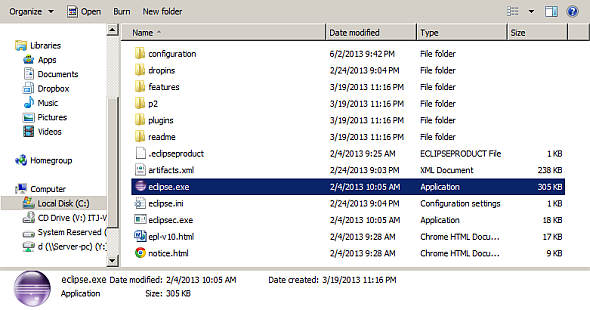
Во-вторых, вам будет предложено указать местоположение рабочей области — по умолчанию достаточно. Если у вас возникли проблемы с запуском или настройкой Eclipse, закройте Eclipse и удалите свое рабочее пространство, которое находится там, где вы его разместили.
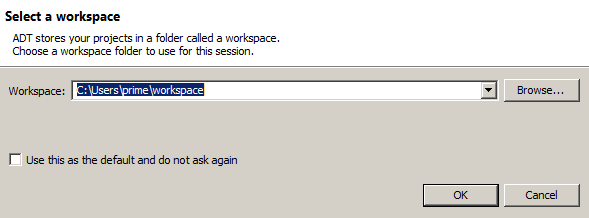
В-третьих, нажмите значок Android SDK на панели инструментов в ADT-Bundle.
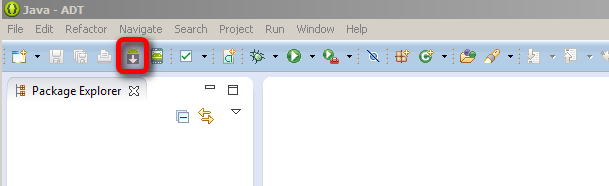
Вам будет предложено загрузить дополнительные материалы для SDK. Загрузите следующее:
- «Образцы для SDK»;
- «Документация для Android SDK»;
- «Google API» для пакета 4.2 (API 17).
Вы можете заметить, что вы также можете установить материал для более старых версий Android. Если хотите, сходите с ума, но это увеличит время загрузки и займет место на жестком диске. Затем нажмите «Установить пакеты» в правом нижнем углу экрана.
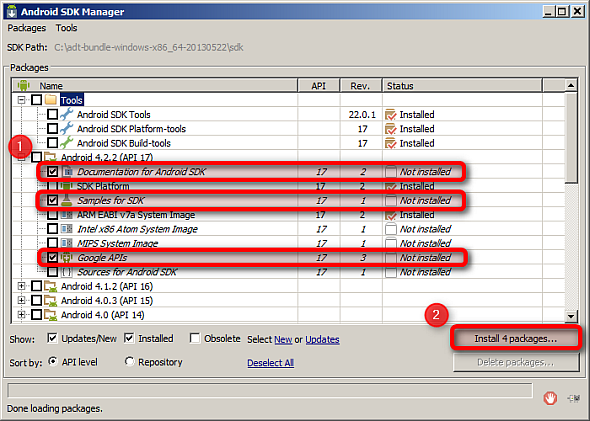
В-четвертых, проверьте наличие обновлений для Eclipse, выбрав «Справка» в строке меню и выбрав «Проверить наличие обновлений».
Шаг третий: настройка виртуального устройства Android (AVD)
Сначала нажмите AVD (диспетчер виртуальных устройств Android) на панели инструментов интерфейса ADT. Это создает виртуальное устройство, которое позволяет вам тестировать ваши приложения.
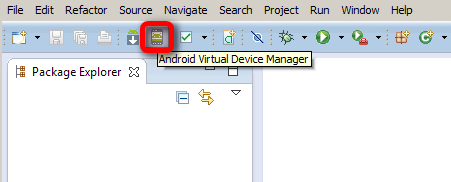
Во-вторых, вы настроите устройство следующим образом:
- Установите «Устройство» как любой смартфон, который вы используете. Однако это в значительной степени не имеет значения и относится только к размеру экрана. Поскольку вы будете эмулировать устройство Android на своем компьютере, если у вас экран компьютера меньшего размера, вы можете выбрать телефон с меньшим вертикальным разрешением.
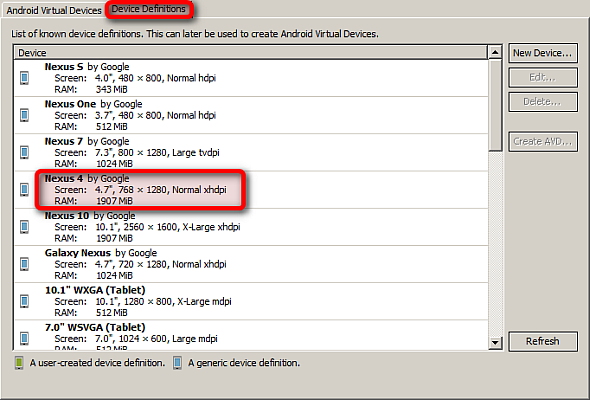
- Установите «Цель» как Android 4.2 API Level 17.
- Установите флажок «Use Host GPU», который будет использовать GPU вашей системы, чтобы немного ускорить процесс.
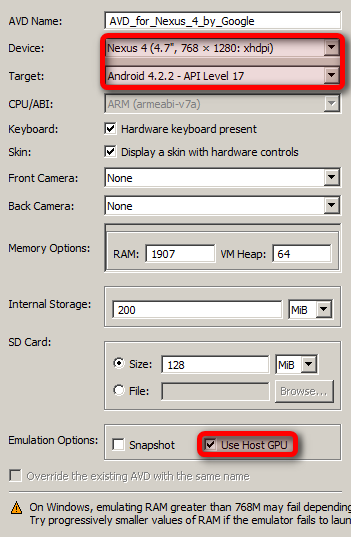
Возможно, вам придется поиграться с вышеуказанными настройками, такими как уменьшение объема оперативной памяти, доступной вашему эмулятору.
В-третьих, вы выберете AVD из списка существующих устройств, а затем нажмите кнопку «Пуск» в правом столбце. В следующем всплывающем меню запустите устройство.
Не закрывайте AVD как только он запустится, он понадобится вам до конца этого урока.
Шаг 4: Создайте новый проект
Перейдите к «Файл -> Создать -> Android Project».
Выбрав для создания нового проекта Android-приложения, вы увидите несколько окон. Не беспокойтесь о их содержании, вы можете просто выбрать значение по умолчанию для всех них.
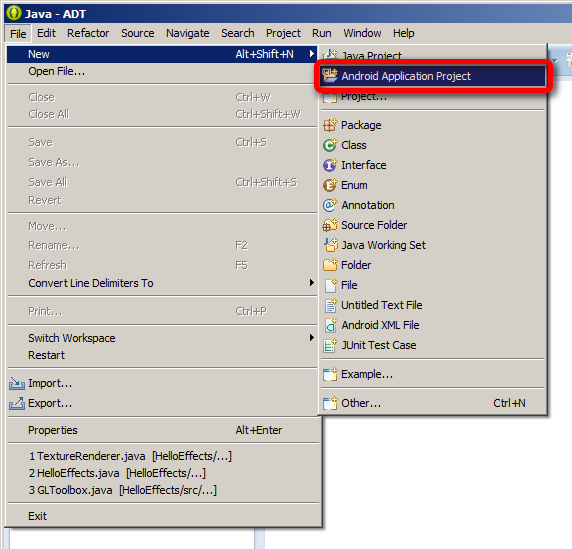
Тем не менее, для тех, кто заинтересован в настройке внешнего вида вашего приложения, есть варианты выбора темы Holo и значка запуска Android, а также другие параметры. Однако это косметические варианты. Пока вы выбираете правильный SDK для SDK, который вы скачали, все будет в порядке.
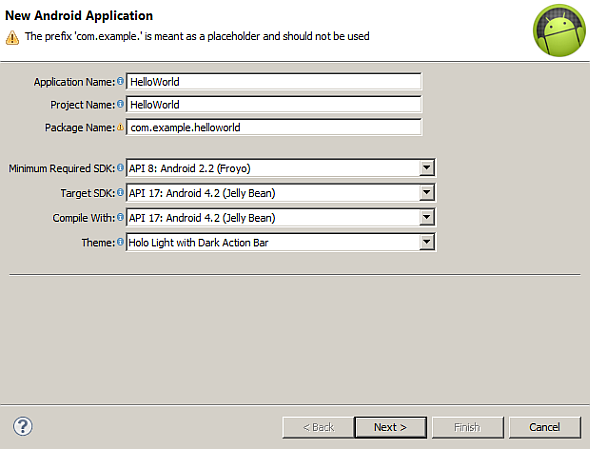
Создание нового проекта займет несколько минут. Вы можете взять чашку кофе, пока вы ждете. После того, как вы получите свой кофе, вот что вы должны увидеть в окне AVD:
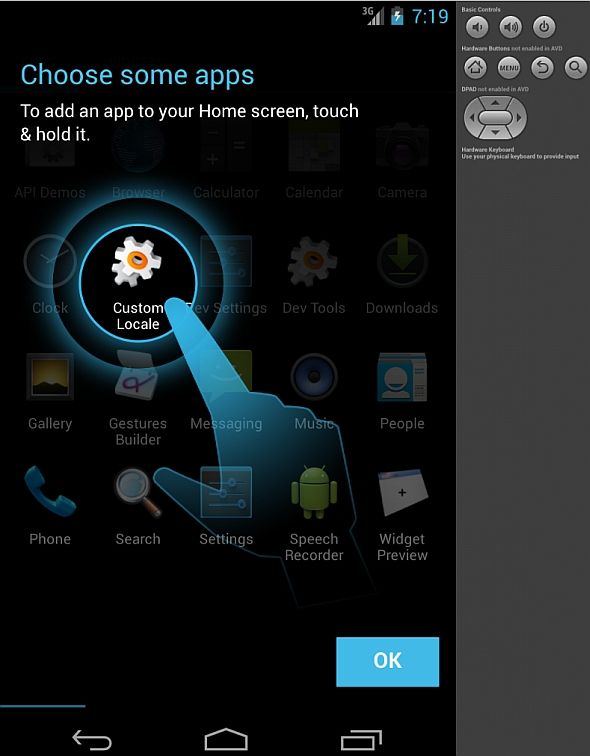
Шаг 5: Настройте новый проект
По умолчанию новый проект содержит текст «Hello World». Если вы когда-либо программировали на Java (или на большинстве языков), одним из первых проектов, над которым вы работаете, является вездесущее приложение «Hello World», которое использует Println («Hello World»); генерировать текст. Однако ADT-Bundle уже включает этот код — вы просто создадите новый файл, который будет работать в AVD.
Вы заметите, что на экране окна Eclipse отображается «Hello World». Вы можете изменить этот текст, нажимая и перетаскивая слова по экрану вручную. Кроме того, после выбора текста вы можете изменить размер, шрифт и характеристики, выделенные жирным шрифтом (и многие другие).
Чтобы сделать текст жирным, нажмите «Hello World». На правой панели «Свойства» прокручивайте вниз, пока не увидите «Стиль текста». Когда вы закончите вносить изменения, сохраните файл, нажав на значок сохранения на панели инструментов вверху.
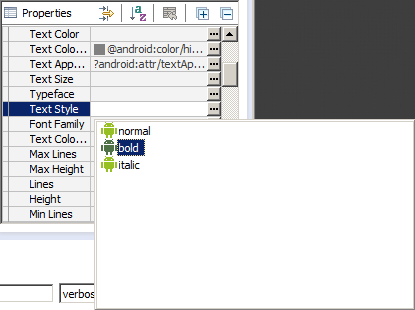
На данный момент, вы почти закончили сборку приложения. Сохраните его и перейдите к следующему шагу.
Шаг 6: Запустите вашу программу
В проводнике пакетов в левой части экрана откройте папку src, затем откройте папку com.example.helloworld. Внутри вы увидите файл «mainactivity.java».
Затем выберите «mainactivity.java».
Над вашим кодом вы увидите маленькую зеленую кнопку «Воспроизвести» (или перейдите к «Выполнить> Выполнить»). Нажмите на это. Когда всплывающее окно спросит вас, как запустить приложение, вы скажете ему, чтобы оно работало как «Android-приложение». Он предложит вам сохранить изменения; ударил да
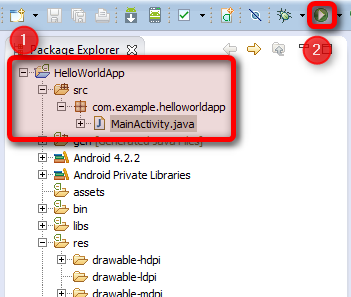
Теперь вы можете ждать вечность, пока загружается ваше виртуальное устройство. Я бы порекомендовал вам оставить его открытым в течение всего периода программирования, в противном случае вы будете тратить больше времени на просмотр логотипа Android, чем на остановку программы. Просто говорю. Эффективность.
После того, как все сделано, ваше приложение должно автоматически загрузиться и запуститься. Это означает, что сразу после того, как вы «разблокируете» устройство, вас встретит ваша первая программа для Android.
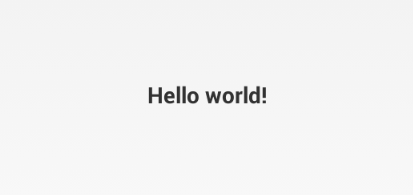
Вот и все, поздравляю! Поначалу задача может быть немного сложной и определенно запутанной, но если вы будете придерживаться ее, вы не будете разочарованы. Если вы сделаете шаг назад и подумаете об этом, мы сделали только несколько действительно важных вещей, а остальное — просто процесс соединения частей, чтобы все работало.
Вы заинтересованы в дизайне приложений для Android? Хотите стать разработчиком Android? Вы когда-нибудь писали приложение для Android, и если да, что оно делало? Как всегда, я люблю получать отзывы в разделе комментариев. Как человек, который ответил «да» на первый вопрос, я нахожусь в процессе обучения адекватному кодированию для моего устройства Android, поэтому есть ли у вас какие-либо веб-сайты или ссылки, которые могли бы помочь мне или новичку в Android?
Обновления платформы разработки Android
Недавно Google выпустила предварительную версию Android Studio, первую в своем роде. Когда будет выпущена финальная копия, разработчики получат доступ к специализированному набору средств разработки для операционной системы Android вместо модифицированных сред разработки.
Эта технология, вероятно, в конечном итоге вытеснит Eclipse и другие SDK. Тем не менее, он еще не получил релиз, поэтому до сих пор мы застряли в Eclipse.
Дополнительные материалы для Android по программированию и учебные пособия
Я настоятельно рекомендую ознакомиться с учебным курсом Александра Тушинки по Android от Kickstarter.
MakeUseOf опубликовал руководство по использованию Android App Creator из MIT, которое позволяет пользователям, не имеющим опыта программирования, приступить к созданию приложений для Android. App Creator имеет свои причуды и кривую обучения. Это хорошо для начала, хотя вы, скорее всего, захотите в конечном итоге изучать Java и другие языки. Райан сделал краткое руководство
к версии Google App Inventor, если вы не хотите читать электронную книгу.
Если вы больше заинтересованы в разработке игр для Android, ознакомьтесь с этой статьей. А для тех из вас, кто хочет прочитать обсуждение темы простого программирования для Android, ознакомьтесь с разделом «Ответы».
Для тех из вас, кто ищет дополнительные уроки кодирования, Джессика написала о трех самых важных источниках
в сети для обучения Java. Я настоятельно рекомендую посетить канал TheNewBoston на YouTube.


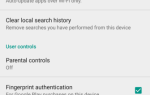

![Quadrant обновлен до версии 2.0, добавлена поддержка ICS и многоядерных процессоров [Новости]](https://helpexe.ru/wp-content/cache/thumb/c4/e79798984fe0cc4_150x95.jpg)
![ShopSavvy: сканирование штрих-кодов для быстрого сравнения цен [Android, iOS и Windows Phone]](https://helpexe.ru/wp-content/cache/thumb/01/8e56d142494d401_150x95.png)